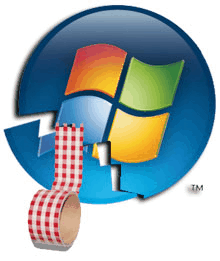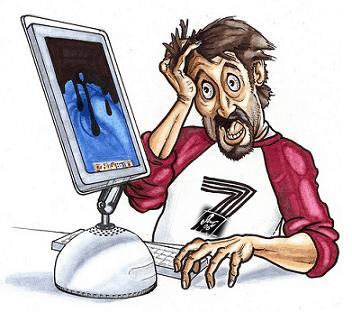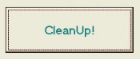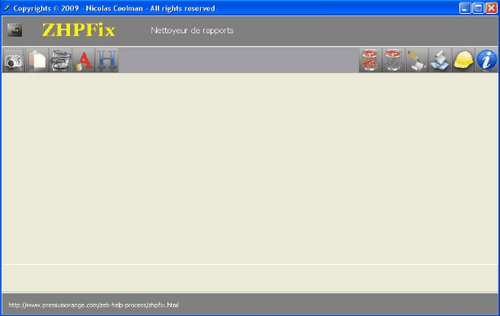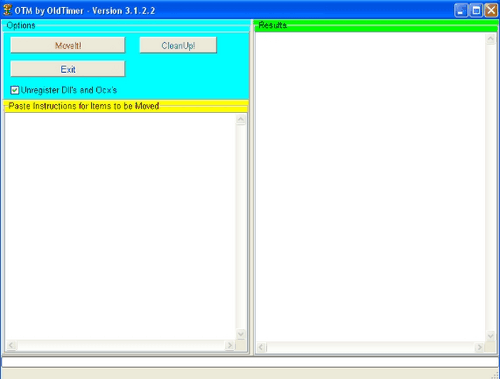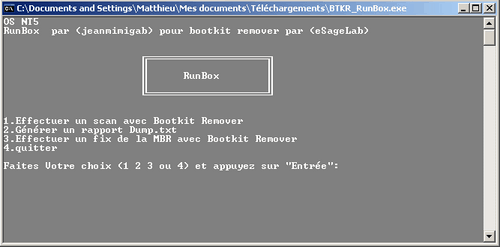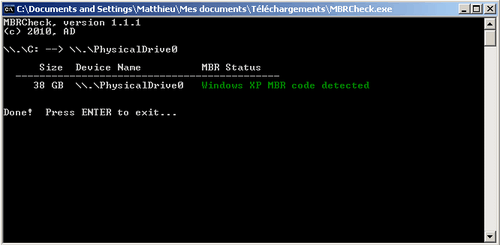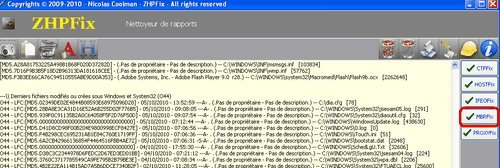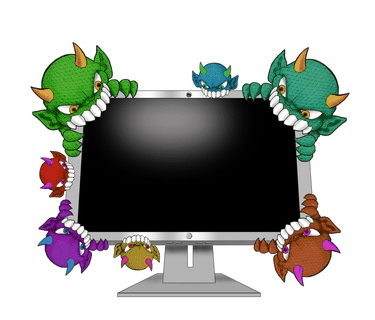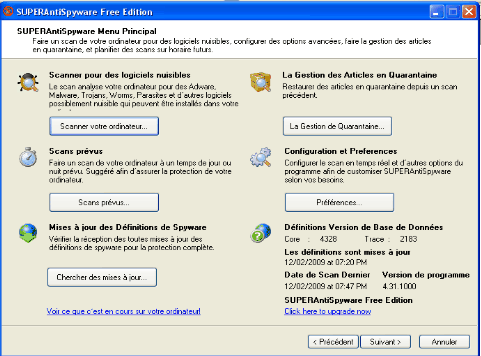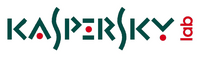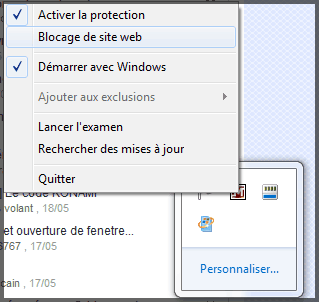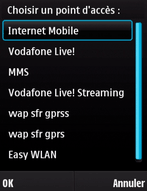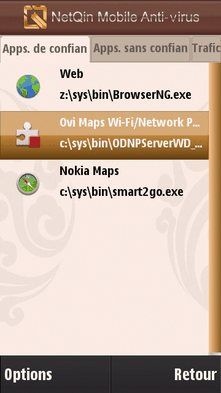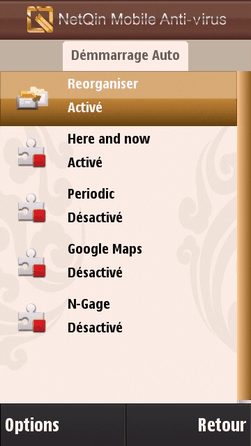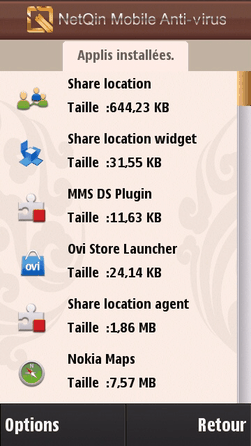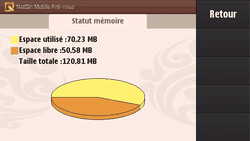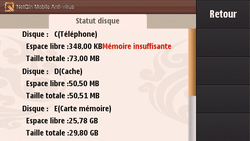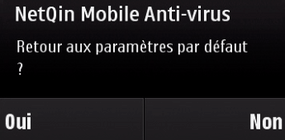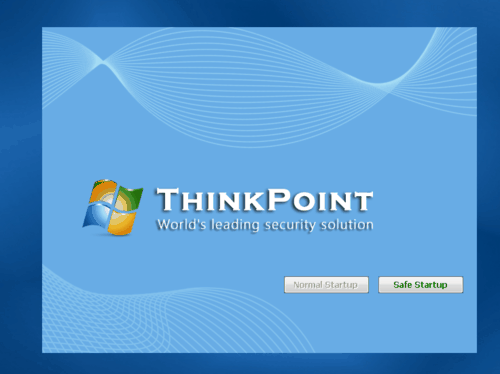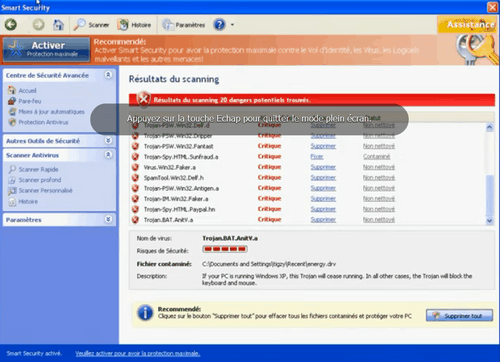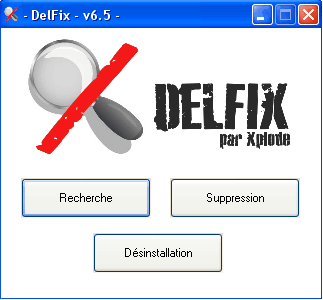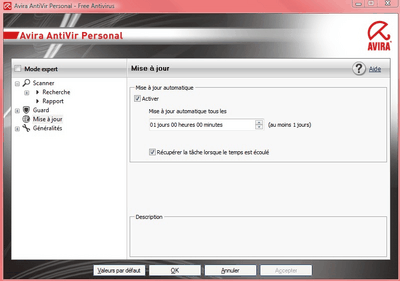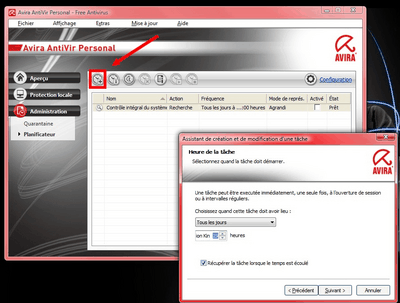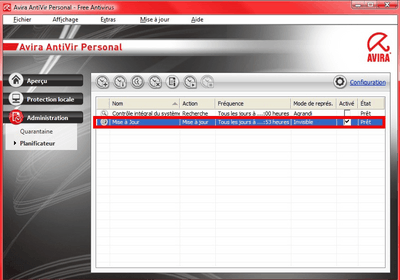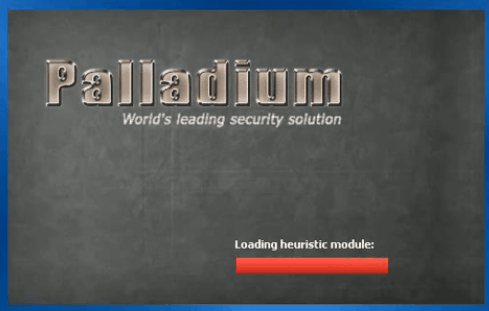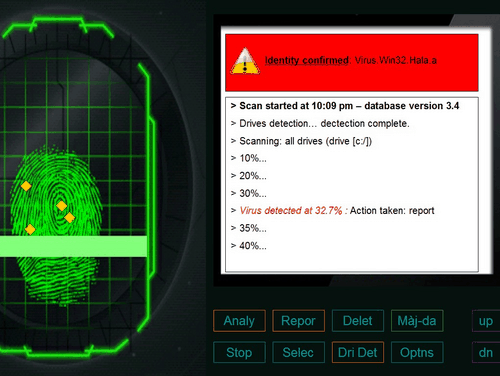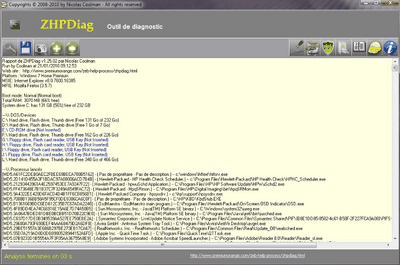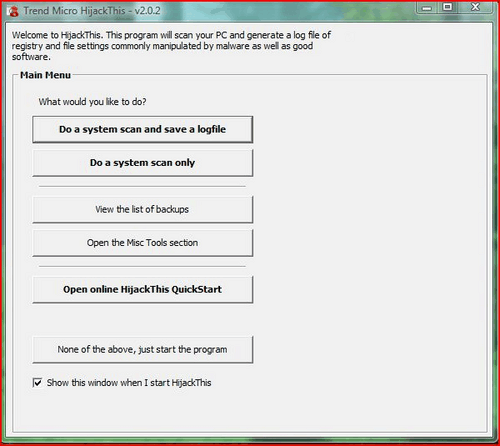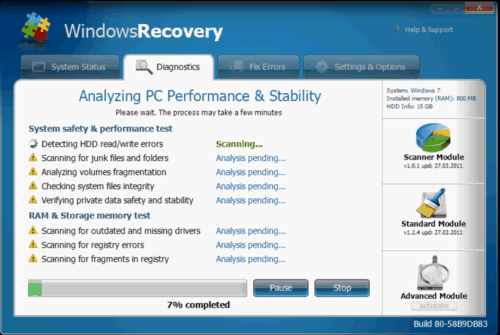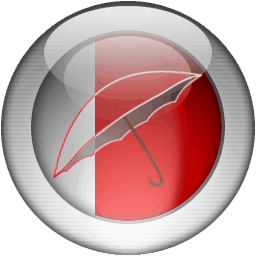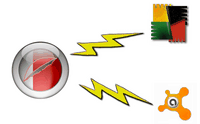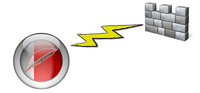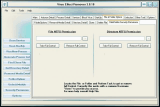Afin de supprimer d’éventuelles infections qui passent à travers votre protection, voici quelques logiciels :
 Note : Avant tout emploi de logiciel, s’assurer que les protections de registres tel que le Tea Timer de spybot sont désactivées (notamment lors de l’emploi d’HijackThis)
Note : Avant tout emploi de logiciel, s’assurer que les protections de registres tel que le Tea Timer de spybot sont désactivées (notamment lors de l’emploi d’HijackThis)
Spybot >mode avancé> outils > résident
Décocher la case résident "tea timer"
Refermer Spybot.
1. HijackThis :
HijackThis est un outil capable de traquer les logiciels nuisibles (hijackers) présents sur votre PC. Ces modifications non sollicitées ont différents effets comme par exemple le détournement de la page d'accueil d'Internet Explorer, l'insertion d'un composant dans la barre du navigateur ou encore le détournement d'adresse IP via le fichier Hosts. Le programme liste les différents endroits où sont susceptibles de se cacher des hijackers et vous permet ainsi de supprimer les entrées suspectes. Attention tout de même à ne pas supprimer une entrée utile au bon fonctionnement de votre machine, toutes les entrées ne devant pas être supprimées. Programme à réserver aux connaisseurs ! Cependant, nous allons en expliquer certaines parties :
Où le télécharger ?
Télécharger HijackThis
Le dézipper dans un dossier prévu à cet effet.
Par exemple C:\hijackthis < c : ! (Cela permet des back-up en cas de mauvaises suppressions)
Démo : (Merci a Balltrap34 pour cette réalisation)
http://pagesperso-orange.fr/rginformatique/section%20virus/Hijenr.gif
L’exécuter puis sur "Do a system scan and save a logfile" (cf. démo)
faire un copier-coller du log entier sur le forum
Démo : (Merci a Balltrap34 pour cette réalisation)
http://pagesperso-orange.fr/rginformatique/section%20virus/demohijack.htm
A quoi correspondent ces lignes dans le rapport ?
R0, R1, R2, R3 - URL des pages de Démarrage/Recherche d'Internet Explorer
F0, F1 - Programmes chargés automatiquement -fichiers .INI
N1, N2, N3, N4 - URL des pages de Démarrage/Recherche de Netscape/Mozilla
O1 - Redirections dans le fichier Hosts
O2 - Browser Helper Objects
O3 - Barres d'outils d'Internet Explorer
O4 - Programmes chargés automatiquement -Base de Registre et dossier Démarrage
O5 - Icônes d'options IE non visibles dans le Panneau de Configuration
O6 - Accès aux options IE restreints par l'Administrateur
O7 - Accès à Regedit restreints par l'Administrateur
O8 - Eléments additionnels du menu contextuel d'IE
O9 - Boutons additionnels de la barre d'outils principale d'IE ou éléments additionnels du menu 'Outils' d'IE
O10 - Pirates de Winsock
O11 - Groupes additionnels de la fenêtre 'Avancé' des Options d'IE
O12 - Plugins d'IE
O13 - Piratage des DefaultPrefix d'IE (préfixes par défaut)
O14 - Piratage de 'Reset Web Settings' (réinitialisation de la configuration Web)
O15 - Sites indésirables de la Zone de confiance
O16 - Objets ActiveX (alias Downloaded Program Files - Fichiers programmes téléchargés)
O17 - Pirates du domaine Lop.com
O18 - Pirates de protocole et de protocoles additionnels
O19 - Piratage de la feuille de style utilisateur
O20 - Valeur de Registre AppInit_DLLs en démarrage automatique
O21 - Clé de Registre ShellServiceObjectDelayLoad en démarrage automatique
O22 - Clé de Registre SharedTaskScheduler en démarrage automatique
O23 - Services NT
HijackThis est un Centre de Contrôle autour duquel gravitent tout un tas d'utilitaires :
Les outils normaux de maintenance et scans doivent être lancés au préalable…
Quelques outils intégrés à HijackThis :
Startup List affiche les éléments au démarrage de Windows
Process Manager ouvre un petit Gestionnaire de processus fonctionnant un peu comme le Gestionnaire des tâches
Hosts file Manager ouvre un petit éditeur de fichier Hosts
Delete a file on reboot - Si un fichier ne peut pas être éliminé, Windows peut être paramétré pour le supprimer quand le système est redémarré
NT service supprime un service NT (O23) ; à utiliser avec précaution (WinNT4/2k/XP seulement)
ADS Spy ouvre l'utilitaire d'espions ADS pour rechercher les chaînes de données cachées
Uninstall Manager ouvre un utilitaire pour traiter les éléments dans la liste Ajout-Suppression de programmes.
Merijn tend à intégrer de petits utilitaires préparés par les développeurs des sites antispywares.
Exemple d'un HijackThis très infecté (reconstitution de plusieurs logs (= rapports) afin de mettre plusieurs infections sur un même log:
Logfile of HijackThis v1.99.1
Scan saved at 14:43:05, on 16/01/2007
Platform: Windows XP SP2 (WinNT 5.01.2600)
MSIE: Internet Explorer v7.00 (7.00.5730.0011)
Running processes:
C:\WINDOWS\System32\smss.exe
C:\WINDOWS\system32\winlogon.exe
C:\WINDOWS\system32\services.exe
C:\WINDOWS\system32\lsass.exe
C:\WINDOWS\system32\svchost.exe
C:\WINDOWS\System32\svchost.exe
C:\WINDOWS\Explorer.EXE
C:\WINDOWS\system32\spoolsv.exe
C:\Program Files\Fichiers communs\EPSON\EBAPI\SAgent2.exe
C:\WINDOWS\System32\nvsvc32.exe
C:\WINDOWS\System32\svchost.exe
C:\WINDOWS\SOUNDMAN.EXE
C:\WINDOWS\system32\wscntfy.exe
C:\PROGRA~1\Wanadoo\CnxMon.exe
C:\PROGRA~1\Wanadoo\TaskbarIcon.exe
C:\WINDOWS\system32\spootty.exe
C:\WINDOWS\System32\LVCOMSX.EXE
C:\Program Files\Logitech\Video\LogiTray.exe
C:\Program Files\Fichiers communs\Real\Update_OB\realsched.exe
C:\Program Files\MessengerPlus! 3\MsgPlus.exe
C:\Program Files\HbTools\Bin\4.7.0.0\HbtWeatherOnTray.exe
C:\Program Files\HbTools\Bin\4.7.0.0\HbtOEAddOn.exe
C:\WINDOWS\system32\ctfmon.exe
C:\WINDOWS\system32\rundll32.exe
C:\program files\mailskinner\mailskinner.exe
C:\Program Files\MSN Messenger\msnmsgr.exe
C:\Program Files\InterVideo\Common\Bin\WinCinemaMgr.exe
C:\Program Files\Fichiers communs\Microsoft Shared\Works Shared\wkcalrem.exe
C:\Program Files\Internet Explorer\iexplore.exe
C:\Program Files\Internet Explorer\iexplore.exe
C:\Program Files\HbTools\Bin\4.7.0.0\HbtSrv.exe
C:\Program Files\Microsoft Money\System\urlmap.exe
C:\Documents and Settings\DELPHINE\Local Settings\Temporary Internet Files\Content.IE5\TY2NLKJY\hijackthis_199[1]\HijackThis
R1 - HKCU\Software\Microsoft\Internet Explorer\Main,Search Bar =
http://www.ydejubblknmjnxxyxofg.com/BIU_ZGcox8S49jFKG/l8Pu3JI7ExPT/ttN8s0gaXGcXZv...
R0 - HKCU\Software\Microsoft\Internet Explorer\Main,Start Page =
http://www.fcsbmaeplhitvrxsnkqrxqfbl.info/BIU_ZGcox8R15NYhIEBwXaylaMND0G/KxLz2y3Z...
R1 - HKCU\Software\Microsoft\Internet Explorer\Main,Search Bar = res://c:\windows\TEMP\se.dll/sp.html
R1 - HKCU\Software\Microsoft\Internet Explorer\Main,Search Page = about:blank
R1 - HKLM\Software\Microsoft\Internet Explorer\Main,Search Bar = res://c:\windows\TEMP\se.dll/sp.html
R1 - HKLM\Software\Microsoft\Internet Explorer\Main,Search Page = about:blank
R1 - HKCU\Software\Microsoft\Internet Explorer\Search,SearchAssistant = about:blank
R0 - HKLM\Software\Microsoft\Internet Explorer\Search,SearchAssistant = about:blank
R3 - Default URLSearchHook is missing
O2 - BHO: HomepageBHO - {7caf96a2-c556-460a-988e-76fc7895d284} - C:\WINDOWS\system32\hp800D.tmp
O2 - BHO: ShprRprts - {2A8A997F-BB9F-48F6-AA2B-2762D50F9289} - C:\Program Files\ShopperReports\Bin\1.0.8.0\ShprRprt.dll
O2 - BHO: HbTools - {74CC49F7-EB32-4A08-B204-948962A6E3DB} - C:\Program Files\HbTools\Bin\4.7.0.0\HbtHostIE.dll
O2 - BHO: Barre d'outils MSN Search Helper - {BDBD1DAD-C946-4A17-ADC1-64B5B4FF55D0} - C:\Program Files\MSN Toolbar Suite\TB\02.05.0000.1105\fr-fr\msntb.dll
O2 - BHO: (no name) - {FDD3B846-8D59-4ffb-8758-209B6AD74ACC} - C:\Program Files\Microsoft Money\System\mnyviewer.dll
O3 - Toolbar: Barre d'outils MSN Search - {BDAD1DAD-C946-4A17-ADC1-64B5B4FF55D0} - C:\Program Files\MSN Toolbar Suite\TB\02.05.0000.1105\fr-fr\msntb.dll
O3 - Toolbar: H&otbar - {74CC49F7-EB32-4A08-B204-948962A6E3DB} - C:\Program Files\HbTools\Bin\4.7.0.0\HbtHostIE.dll
O4 - HKLM\..\Run: [MessengerPlus3] "C:\Program Files\MessengerPlus! 3\MsgPlus.exe"
O4 - HKLM\..\Run: [WeatherOnTray] C:\Program Files\HbTools\Bin\4.7.0.0\HbtWeatherOnTray.exe
O4 - HKLM\..\Run: [HbTools] C:\Program Files\HbTools\Bin\4.7.0.0\HbtOEAddOn.exe
O4 - HKLM\..\Run: [qexfueva] C:\WINDOWS\system32\dolxpnvm.exe
O4 - HKLM\..\Run: [avast!] C:\PROGRA~1\ALWILS~1\Avast4\ashDisp.exe
O4 - HKCU\..\Run: [Instant Access] rundll32.exe EGDACCESS_1069.dll,InstantAccess
O8 - Extra context menu item: &Add animation to IncrediMail Style Box - C:\PROGRA~1\INCRED~1\bin\resources\WebMenuImg.htm
O8 - Extra context menu item: &MSN Search - res://C:\Program Files\MSN Toolbar Suite\TB\02.05.0000.1105\fr-fr\msntb.dll/search.htm
O9 - Extra button: ShopperReports - Compare travel rates - {946B3E9E-E21A-49c8-9F63-900533FAFE14} - C:\Program Files\ShopperReports\Bin\1.0.8.0\ShprRprt.dll
O9 - Extra button: MoneySide - {E023F504-0C5A-4750-A1E7-A9046DEA8A21} - C:\Program Files\Microsoft Money\System\mnyviewer.dll
O9 - Extra button: ShopperReports - Compare product prices - {E77EDA01-3C56-4a96-8D08-02B42891C169} - C:\Program Files\ShopperReports\Bin\1.0.8.0\ShprRprt.dll
O15 - Trusted Zone: *.coolwebsearch
O15 - Trusted Zone: *. searchmeup.com
O16 - DPF: {01BE5BD7-B2DD-48B3-A759-59265A91E787} -
http://akamai.downloadv3.com/binaries/EGD_Access/EGD_ACCESS_1064_XP.cab
O16 - DPF: {BD3653E4-884B-43C4-970B-670802501B7F} -
http://akamai.downloadv3.com/binaries/P2E_Client/EGA_UTH_1043_FR_XP.cab
O16 - DPF: {C6760A07-A574-4705-B113-7856315922C3} -
http://akamai.downloadv3.com/binaries/IA/sys_netsv_c32_FR_XP.cab
O16 - DPF: {7DBFDA8E-D33B-11D4-9269-00600868E56E} (WWWInstall Class) -
http://go.securelive.com/speed/Web_Install.dll
O16 - DPF: {8E0D4DE5-3180-4024-A327-4DFAD1796A8D} (MessengerStatsClient Class) -
http://messenger.zone.msn.com/binary/MessengerStatsClient.cab31267.cab
O16 - DPF: {95460ABD-946A-46FF-9F56-268718323EEE} -
http://scripts.downloadv3.com/binaries/EGD_Acc_ess/EGD_ACCESS_1068_XP.cab
O16 - DPF: {B38870E4-7ECB-40DA-8C6A-595F0A5519FF} (MsnMessengerSetupDownloadControl Class) -
http://messenger.msn.com/download/MsnMessengerSetupDownloader.cab
O16 - DPF: {BA749BC1-143E-430D-B1DA-1D2AF67A3658} -
http://scripts.downloadv3.com/binaries/EGD_Acc_ess/EGD_ACCESS_1069_XP.cab
O16 - DPF: {E114CD5B-17CE-4807-890E-7B1EDF9F2E5E} -
http://scripts.downloadv3.com/binaries/EGD_Access/EGD_ACCESS_1066_XP.cab
O16 - DPF: {E19AB99F-AEC4-4B40-A5CA-F69D22522D77} -
http://scripts.downloadv3.com/binaries/EGD_Access/EGD_ACCESS_1065_ASPIV4_XP.cab
O16 - DPF: {E24E8472-89B7-479F-8AD8-BBD7206A6A02} -
http://scripts.downloadv3.com/binaries/EGD_Access/EGD_ACCESS_1067_XP.cab
O16 - DPF: {E87F6C8E-16C0-11D3-BEF7-009027438003} (Persits Software XUpload) -
http://www.girafoto.fr/XUpload.ocx
O16 - DPF: {EF4DCD99-D26B-44A4-BA77-CFDCC97E7291} -
http://akamai.downloadv3.com/binaries/EGD_Access/EGD_ACCESS
O17 - HKLM\System\CCS\Services\Tcpip\..\{E1A47A93-C109-4F8A-BAE1-DF2CF68FD9FB}: NameServer = 80.10.246.134 80.10.246.7
O17 -HKLM\System\CCS\Services\Tcpip\..\{65CBFF2F-7BC7-441D-A277-92A0278E3552}: NameServer = 80.10.246.1 80.10.246.132
O18 - Protocol: msnim - {828030A1-22C1-4009-854F-8E305202313F} - "C:\PROGRA~1\MSNMES~1\msgrapp.dll" (file missing)
O20 - Winlogon Notify: ModuleUsage - C:\WINDOWS\system32\t08u0al9edq.dll
O23 - Service: avast! iAVS4 Control Service (aswUpdSv) - Unknown owner - C:\Program Files\Alwil Software\Avast4\aswUpdSv.exe
O23 - Service: avast! Antivirus - Unknown owner - C:\Program Files\Alwil Software\Avast4\ashServ.exe
O23 - Service: avast! Mail Scanner - Unknown owner - C:\Program Files\Alwil Software\Avast4\ashMaiSv.exe" /service (file missing)
O23 - Service: avast! Web Scanner - Unknown owner - C:\Program Files\Alwil Software\Avast4\ashWebSv.exe" /service (file missing)
O23 - Service: lxcg_device - Unknown owner - C:\WINDOWS\system32\lxcgcoms.exe
Exemple d'un log sain:
Logfile of HijackThis v1.99.1
Scan saved at 16:16:19, on 02/01/2007
Platform: Windows XP SP2 (WinNT 5.01.2600)
MSIE: Internet Explorer v7.00 (7.00.5730.0011)
Running processes:
C:\WINDOWS\System32\smss.exe
C:\WINDOWS\system32\winlogon.exe
C:\WINDOWS\system32\services.exe
C:\WINDOWS\system32\lsass.exe
C:\WINDOWS\system32\Ati2evxx.exe
C:\WINDOWS\system32\svchost.exe
C:\WINDOWS\System32\svchost.exe
c:\Program Files\Fichiers communs\Symantec Shared\ccProxy.exe
c:\Program Files\Fichiers communs\Symantec Shared\ccSetMgr.exe
c:\Program Files\Norton Internet Security\ISSVC.exe
c:\Program Files\Norton Internet Security\Norton AntiVirus\navapsvc.exe
c:\Program Files\Fichiers communs\Symantec Shared\SNDSrvc.exe
c:\Program Files\Fichiers communs\Symantec Shared\SPBBC\SPBBCSvc.exe
c:\Program Files\Fichiers communs\Symantec Shared\ccEvtMgr.exe
C:\WINDOWS\system32\LEXBCES.EXE
C:\WINDOWS\system32\spoolsv.exe
C:\WINDOWS\system32\svchost.exe
c:\Program Files\Fichiers communs\Symantec Shared\Security Center\SymWSC.exe
C:\WINDOWS\System32\svchost.exe
C:\WINDOWS\system32\Ati2evxx.exe
C:\WINDOWS\Explorer.EXE
C:\Program Files\Fichiers communs\Symantec Shared\ccApp.exe
C:\Program Files\Real\RealPlayer\RealPlay.exe
C:\Program Files\Lexmark X1100 Series\lxbkbmgr.exe
C:\Program Files\MessengerPlus! 3\MsgPlus.exe
C:\WINDOWS\system32\lexpps.exe
C:\Program Files\MSN Messenger\MsnMsgr.Exe
C:\Program Files\Inventel\Gateway\WLANCFG.EXE
C:\Program Files\Lexmark X1100 Series\lxbkbmon.exe
C:\HijackThis.exe
R0 - HKLM\Software\Microsoft\Internet Explorer\Main,Start Page =
http://fr.yahoo.com
R1 - HKCU\Software\Microsoft\Internet Explorer\Main,Window Title = Wanadoo
R0 - HKCU\Software\Microsoft\Internet Explorer\Toolbar,LinksFolderName = Liens
R3 - URLSearchHook: Search Class - {08C06D61-F1F3-4799-86F8-BE1A89362C85} - C:\PROGRA~1\Wanadoo\SEARCH~1.DLL
O2 - BHO: AcroIEHlprObj Class - {06849E9F-C8D7-4D59-B87D-784B7D6BE0B3} - C:\Program Files\Adobe\Acrobat 5.0\Reader\ActiveX\AcroIEHelper.ocx
O2 - BHO: ST - {9394EDE7-C8B5-483E-8773-474BF36AF6E4} - C:\Program Files\MSN Apps\ST\01.03.0000.1005\en-xu\stmain.dll
O2 - BHO: Google Toolbar Helper - {AA58ED58-01DD-4d91-8333-CF10577473F7} - c:\program files\google\googletoolbar1.dll
O2 - BHO: MSNToolBandBHO - {BDBD1DAD-C946-4A17-ADC1-64B5B4FF55D0} - C:\Program Files\MSN Apps\MSN Toolbar\01.02.4000.1001\fr\msntb.dll
O2 - BHO: CNavExtBho Class - {BDF3E430-B101-42AD-A544-FADC6B084872} - c:\Program Files\Norton Internet Security\Norton AntiVirus\NavShExt.dll
O3 - Toolbar: &Google - {2318C2B1-4965-11d4-9B18-009027A5CD4F} - c:\program files\google\googletoolbar1.dll
O3 - Toolbar: Norton AntiVirus - {42CDD1BF-3FFB-4238-8AD1-7859DF00B1D6} - c:\Program Files\Norton Internet Security\Norton AntiVirus\NavShExt.dll
O3 - Toolbar: Yahoo! Toolbar - {EF99BD32-C1FB-11D2-892F-0090271D4F88} - C:\Program Files\Yahoo!\Companion\Installs\cpn\yt.dll
O3 - Toolbar: MSN - {BDAD1DAD-C946-4A17-ADC1-64B5B4FF55D0} - C:\Program Files\MSN Apps\MSN Toolbar\01.02.4000.1001\fr\msntb.dll
O4 - HKLM\..\Run: [ccApp] "c:\Program Files\Fichiers communs\Symantec Shared\ccApp.exe"
O4 - HKLM\..\Run: [RealTray] C:\Program Files\Real\RealPlayer\RealPlay.exe SYSTEMBOOTHIDEPLAYER
O4 - HKLM\..\Run: [CanalPlayer] C:\Program Files\Lecteur CANALPLAY\CanalPlayer.exe /iconic
O4 - HKLM\..\Run: [Lexmark X1100 Series] "C:\Program Files\Lexmark X1100 Series\lxbkbmgr.exe"
O4 - HKLM\..\Run: [MessengerPlus3] "C:\Program Files\MessengerPlus! 3\MsgPlus.exe"
O4 - HKCU\..\Run: [MsnMsgr] "C:\Program Files\MSN Messenger\MsnMsgr.Exe" /background
O4 - Startup: Gestionnaire de liaison sans fil.lnk = C:\Program Files\Inventel\Gateway\WLANCFG.EXE
O8 - Extra context menu item: &Google Search - res://C:\Program Files\Google\GoogleToolbar1.dll/cmsearch.html
O8 - Extra context menu item: Pages liées - res://C:\Program Files\Google\GoogleToolbar1.dll/cmbacklinks.html
O8 - Extra context menu item: Pages similaires - res://C:\Program Files\Google\GoogleToolbar1.dll/cmsimilar.html
O8 - Extra context menu item: Version de la page actuelle disponible dans le cache Google - res://C:\Program Files\Google\GoogleToolbar1.dll/cmcache.html
O9 - Extra button: (no name) - {08B0E5C0-4FCB-11CF-AAA5-00401C608501} - C:\Program Files\Java\jre1.5.0\bin\npjpi150.dll
O9 - Extra 'Tools' menuitem: Console Java (Sun) - {08B0E5C0-4FCB-11CF-AAA5-00401C608501} - C:\Program Files\Java\jre1.5.0\bin\npjpi150.dll
O9 - Extra button: Messenger - {4528BBE0-4E08-11D5-AD55-00010333D0AD} - C:\PROGRA~1\Yahoo!\Common\yhexbmesfr.dll
O9 - Extra 'Tools' menuitem: Yahoo! Messenger - {4528BBE0-4E08-11D5-AD55-00010333D0AD} - C:\PROGRA~1\Yahoo!\Common\yhexbmesfr.dll
O9 - Extra button: Real.com - {CD67F990-D8E9-11d2-98FE-00C0F0318AFE} - C:\WINDOWS\system32\Shdocvw.dll
O9 - Extra button: Aide à la connexion - {E2D4D26B-0180-43a4-B05F-462D6D54C789} - C:\WINDOWS\PCHEALTH\HELPCTR\Vendors\CN=Hewlett-Packard,L=Cupertino,S=Ca,C=US\IEButton\support.htm
O9 - Extra 'Tools' menuitem: Aide à la connexion - {E2D4D26B-0180-43a4-B05F-462D6D54C789} - C:\WINDOWS\PCHEALTH\HELPCTR\Vendors\CN=Hewlett-Packard,L=Cupertino,S=Ca,C=US\IEButton\support.htm
O9 - Extra button: Messager Wanadoo - {FB5F1910-F110-11d2-BB9E-00C04F795683} - C:\PROGRA~1\WANADO~1\Wanadoo Messager.exe
O9 - Extra 'Tools' menuitem: Messager Wanadoo - {FB5F1910-F110-11d2-BB9E-00C04F795683} - C:\PROGRA~1\WANADO~1\Wanadoo Messager.exe
O9 - Extra button: Wanadoo - {1462651F-F4BA-4C76-A001-C4284D0FE16E} -
http://www.wanadoo.fr (file missing) (HKCU)
O16 - DPF: {00B71CFB-6864-4346-A978-C0A14556272C} (Checkers Class) -
http://messenger.zone.msn.com/binary/msgrchkr.cab31267.cab
O16 - DPF: {30528230-99f7-4bb4-88d8-fa1d4f56a2ab} (YInstStarter Class) - C:\Program Files\Yahoo!\Common\yinsthelper.dll
O16 - DPF: {8E0D4DE5-3180-4024-A327-4DFAD1796A8D} (MessengerStatsClient Class) -
http://messenger.zone.msn.com/binary/MessengerStatsClient.cab31267.cab
O18 - Protocol: msnim - {828030A1-22C1-4009-854F-8E305202313F} - "C:\PROGRA~1\MSNMES~1\msgrapp.dll" (file missing)
O20 - AppInit_DLLs: MsgPlusLoader.dll
O23 - Service: Ati HotKey Poller - ATI Technologies Inc. - C:\WINDOWS\system32\Ati2evxx.exe
O23 - Service: Symantec Event Manager (ccEvtMgr) - Symantec Corporation - c:\Program Files\Fichiers communs\Symantec Shared\ccEvtMgr.exe
O23 - Service: Symantec Network Proxy (ccProxy) - Symantec Corporation - c:\Program Files\Fichiers communs\Symantec Shared\ccProxy.exe
O23 - Service: Symantec Password Validation (ccPwdSvc) - Symantec Corporation - c:\Program Files\Fichiers communs\Symantec Shared\ccPwdSvc.exe
O23 - Service: Symantec Settings Manager (ccSetMgr) - Symantec Corporation - c:\Program Files\Fichiers communs\Symantec Shared\ccSetMgr.exe
O23 - Service: InstallDriver Table Manager (IDriverT) - Macrovision Corporation - C:\Program Files\Fichiers communs\InstallShield\Driver\1050\Intel 32\IDriverT.exe
O23 - Service: iPod Service (iPodService) - Apple Computer, Inc. - C:\Program Files\iPod\bin\iPodService.exe
O23 - Service: ISSvc (ISSVC) - Symantec Corporation - c:\Program Files\Norton Internet Security\ISSVC.exe
O23 - Service: LexBce Server (LexBceS) - Lexmark International, Inc. - C:\WINDOWS\system32\LEXBCES.EXE
O23 - Service: Service Norton AntiVirus Auto-Protect (navapsvc) - Symantec Corporation - c:\Program Files\Norton Internet Security\Norton AntiVirus\navapsvc.exe
O23 - Service: SAVScan - Symantec Corporation - c:\Program Files\Norton Internet Security\Norton AntiVirus\SAVScan.exe
O23 - Service: Symantec Network Drivers Service (SNDSrvc) - Symantec Corporation - c:\Program Files\Fichiers communs\Symantec Shared\SNDSrvc.exe
O23 - Service: Symantec SPBBCSvc (SPBBCSvc) - Symantec Corporation - c:\Program Files\Fichiers communs\Symantec Shared\SPBBC\SPBBCSvc.exe
O23 - Service: SymWMI Service (SymWSC) - Symantec Corporation - c:\Program Files\Fichiers communs\Symantec Shared\Security Center\SymWSC.exe
O23 - Service: Service de lancement de WlanCfg (Wlancfg) - Inventel - C:\Program Files\Inventel\Gateway\wlancfg.exe
Dans quel cas l'utiliser ?
Lorsque vous rencontrez une infection, un trojan, un problème, n’hésitez pas à vous en servir et à
utiliser le forum pour le faire analyser.
Les éléments infectieux sont parfois particulièrement retors et des outils spéciaux supplémentaires peuvent être lancés avant ou après HijackThis !
2. SmitfraudFix
SmitfraudFix (Merci a S!Ri pour ce petit programme) est un utilitaire que S!Ri, moe31, Balltrap34 ont mis au point. Il supprime les infections de type Desktop Hijack (détournement du bureau) comme SpyAxe, PSguard, Spysheriff, Winhound, etc.
Télécharger Smitfraudfix (ne pas oublier d’extraire tous les fichiers sinon il indiquera que le process.exe est absent)
*
- Sélectionner 1 pour créer un rapport et rechercher les fichiers responsables de l'infection.
- Sélectionner 2 pour supprimer les fichiers responsables de l'infection. (De préférence en mode sans échec, la suppression sera plus facile, c’est fortement conseillé)
Répondre O (oui) à la question "Voulez-vous nettoyer le registre ?"
Afin de débloquer le fond d'écran et supprimer les clés de démarrage automatique de l'infection.
Le fix déterminera si le fichier wininet.dll est infecté, dans ce cas, répondre O (oui) à la question "Corriger le fichier infecté ?" pour remplacer le fichier corrompu.
*
- Sélectionner 3 pour effacer la liste des sites de confiance et sensibles. ( lignes O15)
- Sélectionner 4 pour mettre à jour Smitfraudfix
process.exe est détecté par certains antivirus (AntiVir, Dr.Web, Kaspersky Anti-Virus, Comodo Antivirus, Norton) comme étant un RiskTool.
Il ne s'agit pas d'un virus, mais d'un utilitaire destiné à mettre fin à des processus. Mis entre de mauvaises mains, cet utilitaire pourrait arrêter des logiciels de sécurité (Antivirus, Firewall...) d'où l'alerte émise par ces antivirus.
Dans quel cas l’utiliser ?
- secure32.html
- C:\WINDOWS\system32\mscornet.exe
- C:\WINDOWS\system32\mssearchnet.exe
- SpyAxe
- PSguard
- Spysheriff
...
Smitrem : = SmitfraudFix mais destiné au Me/98 (beaucoup moins complet que SmitfraudFix)
Télécharger Smitrem. Il répare aussi le fichier wininet, s'il est infecté, sauf s'il n'en trouve pas un de secours.
Pour le dézipper, il faut double-cliquer sur le fichier smitrem.exe
Un dossier nommé smitrem est extrait, contenant les fichiers du fix.
Il faut faire un double-clic sur le fichier runthis.bat et appuyer
sur 1 (et pas F1) pour lancer le nettoyage.
3. Chaos Shredder
Un fichier, un trojan, un virus vous résiste ? Il est invisible même en affichant les fichiers cachés, ce programme est fait pour vous !
Télécharger Chaos Shredder
Démo d’utilisation ici (merci à Balltrap34 pour cette réalisation)
http://pageperso.aol.fr/balltrap34/demochaos.swf
4. L2MFix
Ce programme est notamment utilisé pour l’infection Look To Me (reconnaissable en 020 dans HijackThis). Ce programme permet de supprimer et de casser la chaîne régénérant l’infection. Il faut supprimer des .dll afin que l’infection disparaisse.
Télécharger l2mfix
Double-cliquer sur l2mfix.exe pour lancer l'extraction
Dans le dossier l2mfix, double clic sur l2mfix.bat
Appuyer sur n'importe quelle touche puis choisir l'option #1 (et pas autre chose) et valider avec la touche entrée.
Le bloc-note va s'ouvrir avec le résultat du scan.
Ensuite relancer l2mfix.bat
et choisir l'option 2
Il va demander d'appuyer sur une touche pour redémarrer.
Dans quel cas l’utiliser ?
Lorsque vous rencontrez dans le log HijackThis, ce type d’infection :
O20 - Winlogon Notify: WindowsUpdate - C:\WINDOWS\system32\j0j60a1sed.dll
5. Silent Runners
Permet d’afficher les entrées dans le registre, utile lorsqu'une infection ne se supprime pas. Sert pour certaines infections spéciales, à compléter avec HijackThis.
Pour le télécharger, cliquer sur le lien ci-dessous.
Dès que la page s'affichera en haut de votre navigateur web, choisissez "fichier" et "enregistrer sous" enregistrez le sur votre bureau (de préférence).
Doucle-cliquez sur le fichier "SilentRunners.vbs" présent sur votre bureau. Cliquez sur "Oui" à la fenêtre qui s'affichera, attendez un peu.
Télécharger Silent Runners
6. Pocket KillBox
Un super antidote contre les applications pestes à partir d'une simple ligne de commande. Vous pouvez tuer des fichiers au reboot, stopper des processus en cours et plus.
Télécharger Pocket KillBox
Démo d'utilisation (merci à Balltrap34 pour cette réalisation)
http://pageperso.aol.fr/balltrap34/killbox.htm
Dans quel cas utiliser ce programme ?
Je conseille de l’utiliser lors de l’infection nommée vundo, trojan agent CS1, virtualmonde. (Manipulation de désinfection détaillée dans la partie : Désinfection)
7. Process XP
C’est un gestionnaire de processus. Très efficace pour l’infection Trojan agent CS1 et trojan Vundo
Télécharger Process XP
Dans quel cas utiliser ce programme ?
Je conseille de l’utiliser lors de l’infection nommé vundo, trojan agent CS1, virtualmonde. (Manipulation de désinfection détaillé dans la partie : Désinfection)
8. Registry Tools
C’est un programme permettant de chercher un mot dans le registre. Très utile pour trouver toutes les entrées d’une infection.
Télécharger Registry Tools
9. DLLcompare
Les systèmes d'exploitation Windows sont très souvent incapables de voir des DLL cachées relatives à des spywares. DLLcompare a trouvé le moyen de scanner toutes versions de ces fichiers.
Télécharger DLLcompare
Lancer-le et cliquer sur "Run locate.com"
Quand "completed the scan, click compare to continue" apparaît en bleu, cliquer sur le bouton COMPARE en bas à droite
Une fois le scan terminé cliquer sur "make a log of what was found"
Fais un copier-coller du log sur le forum
10. Analyse de fichier en ligne
Si un fichier vous parait suspect et si vous vous demandez s’il est infecté, rendez vous sur ce site :
www.virustotal.com
Cliquer sur "parcourir" < recherchez votre fichier < cliquer sur send < attendez un peu, un rapport sera généré !
- No found = non infecté
- Des noms de « virus » = infecté et donc à supprimer !
11. About Buster
Utilitaire écrit pour contrer le cas de détournement de page de démarrage IE de type Home Search Assistant et Cool Web Search
- res://random.dll/index.html#randomnumber
- res://random.dll/sp.html#randomnumber
- res://random.dll/random.
- R1 - HKCU\Software\Microsoft\Internet Explorer\Main,Search Bar = res://C:\WINDOWS\urdkp.dll/sp.html#28129
Télécharger AboutBuster
12. Kill2Me
Un antidote spécifique du parasite Look2Me. Cet outil élimine les versions 115, 116, 117 118, 120, 121 aet122 (les plus récentes) dans les systèmes d'exploitation Windows 95, 98, 98SE et ME.
Télécharger Kill2Me
13. SpHjfix / SpSeHjfix
Télécharger SpSeHjfix pour Windows 95/98/ME < Choix selon le système d’exploitation
Télécharger SpSeHjfix pour Windows 2000/XP
Dans quel cas utiliser ce programme ?
Page de démarrage : about:blank - ...\sp.html (obfuscated) - se.dll\sp.html.
L'infection affiche classiquement :
R1 - HKCU\Software\Microsoft\Internet Explorer\Main,Search Bar = res://c:\windows\TEMP\se.dll/sp.html
R1 - HKCU\Software\Microsoft\Internet Explorer\Main,Search Page = about:blank
R1 - HKLM\Software\Microsoft\Internet Explorer\Main,Search Bar = res://c:\windows\TEMP\se.dll/sp.html
R1 - HKLM\Software\Microsoft\Internet Explorer\Main,Search Page = about:blank
R1 - HKCU\Software\Microsoft\Internet Explorer\Search,SearchAssistant = about:blank
R0 - HKLM\Software\Microsoft\Internet Explorer\Search,SearchAssistant = about:blank
R1 - HKCU\Software\Microsoft\Internet Explorer\Main,HomeOldSP = about:blank
R1 - HKLM\Software\Microsoft\Internet Explorer\Main,HomeOldSP = about:blank
...
O2 - BHO: (no name) - {F8424FC9-8E55-11D9-A27A-70A8B984B8CD} - C:\WINDOWS\SYSTEM\MJBPDB.DLL
...
O18 - Filter: text/html - {C476D621-8E5F-11D9-A27A-70A83233A619} - C:\WINDOWS\SYSTEM\MJBPDB.DLL
O18 - Filter: text/plain - {C476D621-8E5F-11D9-A27A-70A83233A619} - C:\WINDOWS\SYSTEM\MJBPDB.DLL
(nom de la DLL variable, évidemment)
Dans tous les cas connus, SpHjfix termine les R0 et R1 avec ...\sp.html (obfuscated) et les entrées BHO (Browser Helper Object) correspondantes dans les rapports HijackThis.
14. CWShredder
Utilitaire pour supprimer le détournement des pages d'IE par Cool Web Search. Il existe beaucoup de variente, ne pas hésiter à utiliser About Buster.
Télécharger CWShredder
Dans quel cas utiliser ce programme ?
En page de démarrage :
R1 - HKCU\Software\Microsoft\Internet Explorer\Main,Search Bar =
http://www.find-on_line.net/_sp_.htm
R1 - HKCU\Software\Microsoft\Internet Explorer\Main,Search Page =
http://www.find-on_line.net/_index_.htm
R0 - HKCU\Software\Microsoft\Internet Explorer\Main,Start Page =
http://www.find-on_line.net/_index_.htm
R0 - HKLM\Software\Microsoft\Internet Explorer\Search,SearchAssistant =
http://www.find-on_line.net/_sp_.htm
R1 - HKCU\Software\Microsoft\Internet Explorer\SearchURL,(Default) =
http://www.find-on_line.net/_index_.htm
Lire la suite
Utiliser TrueCrypt pour protéger l'accès à ses fichiers »
Publié par
regis59 -
Dernière mise à jour le 5 novembre 2009 à 19:56 par marlalapocket
 Si vous êtes victime de pop-up Actulice avec le texte "No Modf" ou "Funk", voici la démarche à suivre :
Si vous êtes victime de pop-up Actulice avec le texte "No Modf" ou "Funk", voici la démarche à suivre :

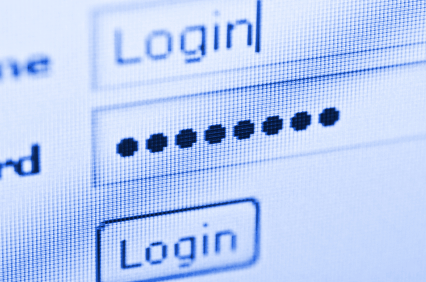


 On estime aujourd'hui à plus de 100 000, le nombre de virus, trojans, et autres malwares. Ces saletés deviennent de plus en plus coriaces et certains sont même
On estime aujourd'hui à plus de 100 000, le nombre de virus, trojans, et autres malwares. Ces saletés deviennent de plus en plus coriaces et certains sont même 
 Voici 3 méthodes qui peuvent vous aider à protéger vos enfants sur
Voici 3 méthodes qui peuvent vous aider à protéger vos enfants sur 

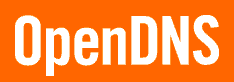

 Voici deux vidéos qui vous expliqueront comment utiliser TrueCrypt pour sécuriser vos fichiers.
Voici deux vidéos qui vous expliqueront comment utiliser TrueCrypt pour sécuriser vos fichiers.

 L'instruction suivante doit solutionner les difficultés rencontrées lors de la réinstallation de
L'instruction suivante doit solutionner les difficultés rencontrées lors de la réinstallation de 


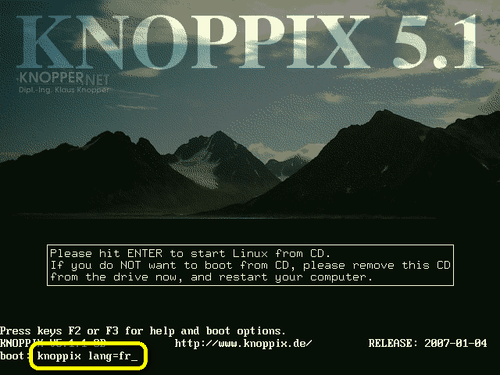


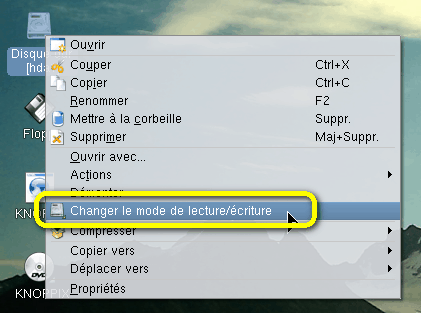




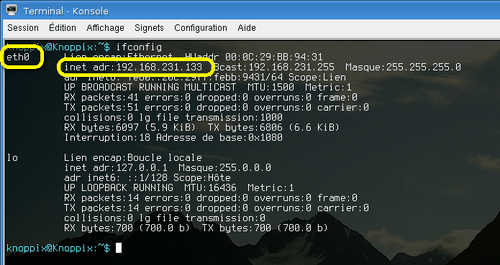


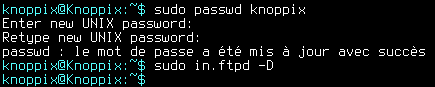

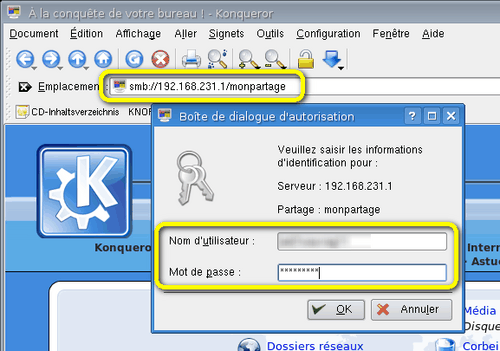

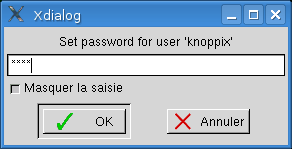

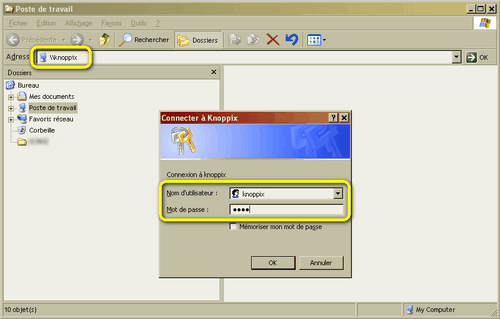
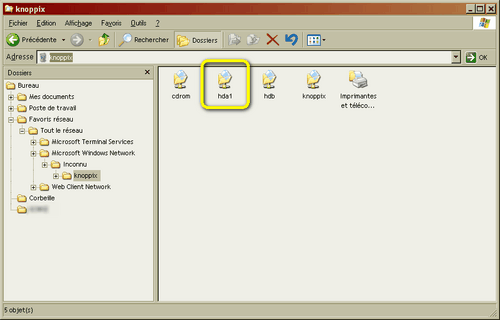
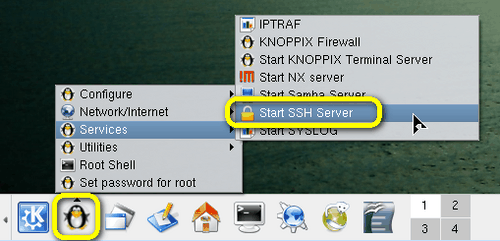

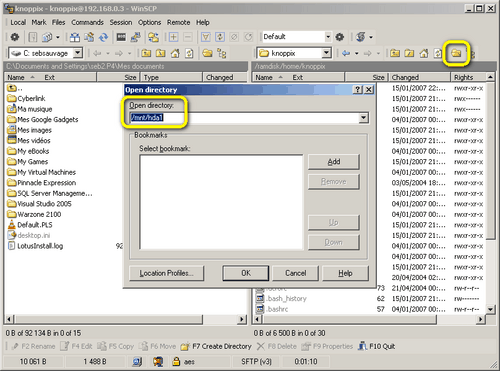
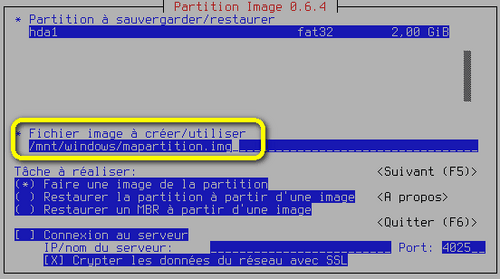
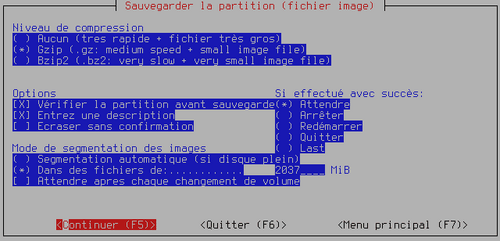

 Mailskinner est un "faux" logiciel qui propose des émoticônes. Ce logiciel est en fait un
Mailskinner est un "faux" logiciel qui propose des émoticônes. Ce logiciel est en fait un  Lors de vos navigations, vous êtes tombés sur un contenu (vidéo, image) pouvant porter atteinte à la dignité humaine (pédophilie, incitation à la haine raciale, violence, apologie des drogues, etc.) ?
Lors de vos navigations, vous êtes tombés sur un contenu (vidéo, image) pouvant porter atteinte à la dignité humaine (pédophilie, incitation à la haine raciale, violence, apologie des drogues, etc.) ?

 Par défaut, Windows propose un outil rudimentaire, le planificateur de tâches, permettant d'automatiser le déclenchement de certaines tâches à des heures ou intervalles réguliers. La tâche peut par exemple être une copie de fichiers, afin de constituer une sauvegarde.
Par défaut, Windows propose un outil rudimentaire, le planificateur de tâches, permettant d'automatiser le déclenchement de certaines tâches à des heures ou intervalles réguliers. La tâche peut par exemple être une copie de fichiers, afin de constituer une sauvegarde.


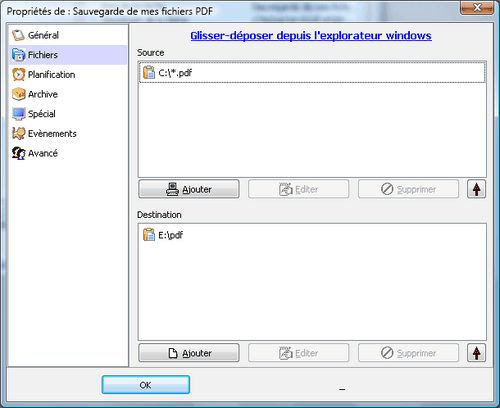



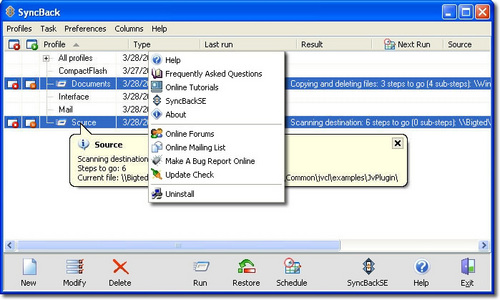
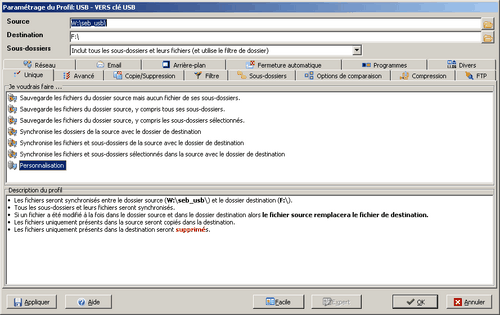
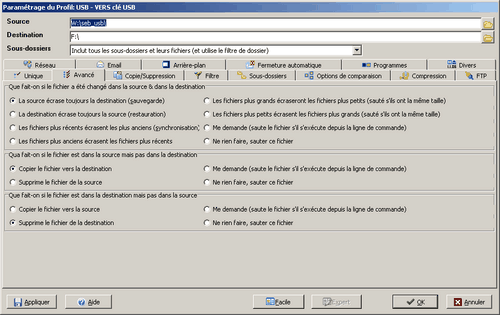

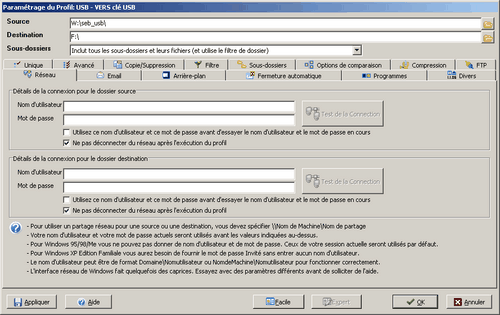


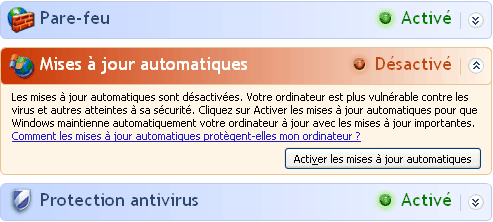

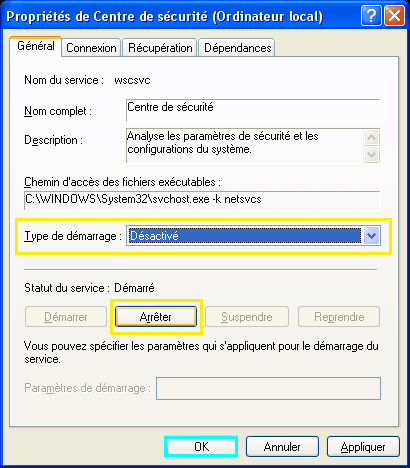


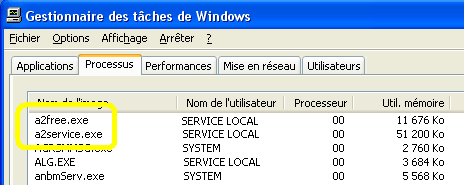
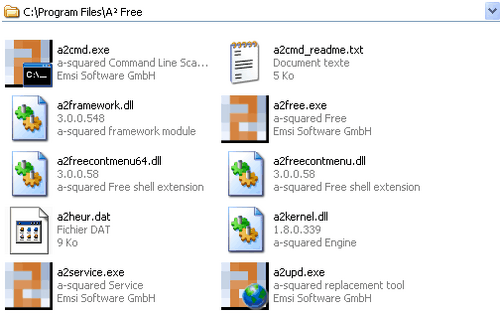
 En installant WinZix, vous installez un fichier nommé WinZixManager.dll, il est insupprimable et restera malgré la désinstallation du logiciel. Il contient quatre virus identifiés comme : WinZix A, WinZix B, WinZix C, et WinZix D. Pour l'instant, la seule solution si vous avez installé ce logiciel consiste à déplacer et à mettre en quarantaine le fichier WinZixmanager.dll !
En installant WinZix, vous installez un fichier nommé WinZixManager.dll, il est insupprimable et restera malgré la désinstallation du logiciel. Il contient quatre virus identifiés comme : WinZix A, WinZix B, WinZix C, et WinZix D. Pour l'instant, la seule solution si vous avez installé ce logiciel consiste à déplacer et à mettre en quarantaine le fichier WinZixmanager.dll !



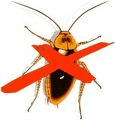 ToolsCleaner, réalisé par A.Rothstein & Dj Quiou vous permet de désinstaller divers outils de désinfection.
ToolsCleaner, réalisé par A.Rothstein & Dj Quiou vous permet de désinstaller divers outils de désinfection.


 Quand les outils traditionnels (antivirus, antivirus en ligne, antispywares, HijackThis...) vous disent que tout va bien, mais que vous avez un doute, vous pouvez très bien passer en mode parano et effectuer des scans extensifs.
Quand les outils traditionnels (antivirus, antivirus en ligne, antispywares, HijackThis...) vous disent que tout va bien, mais que vous avez un doute, vous pouvez très bien passer en mode parano et effectuer des scans extensifs.


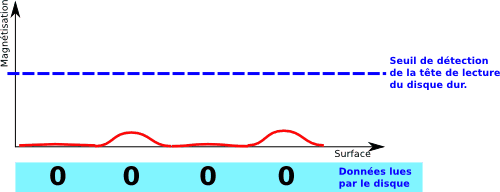
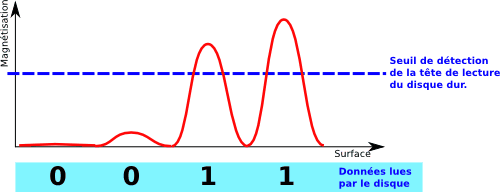



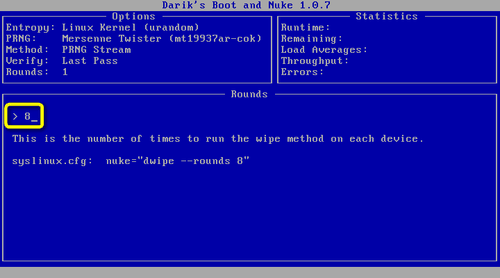

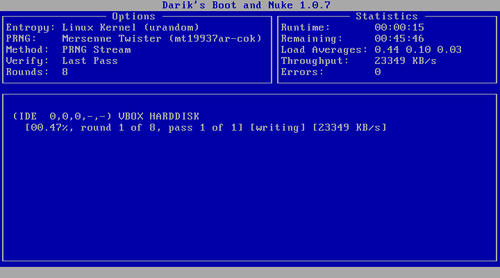

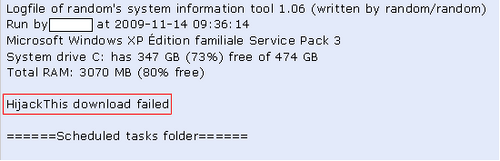

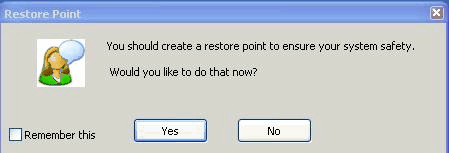
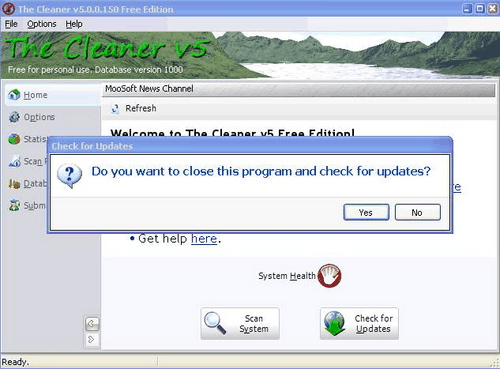

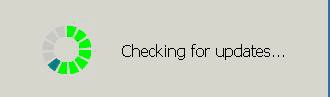
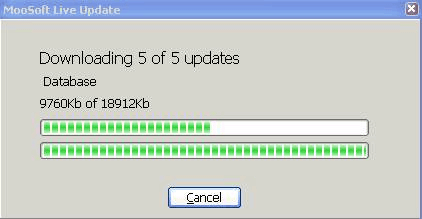

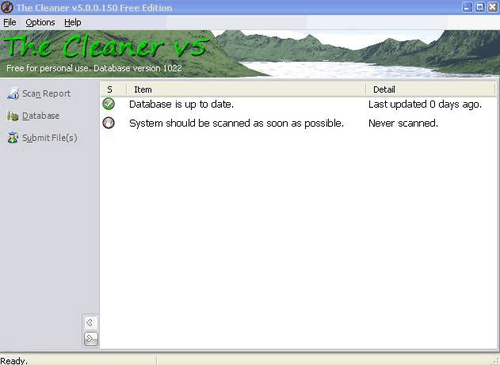
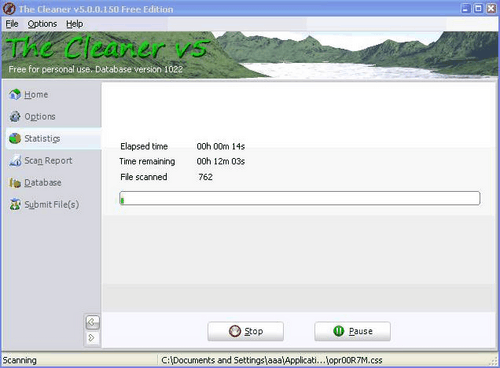

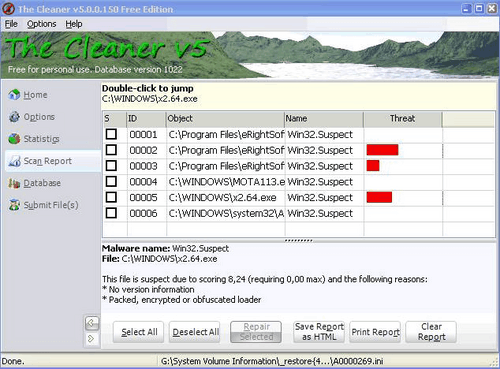
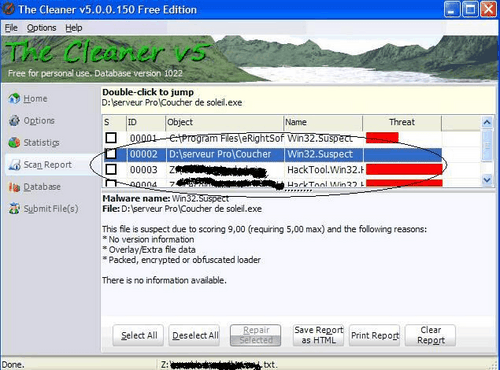
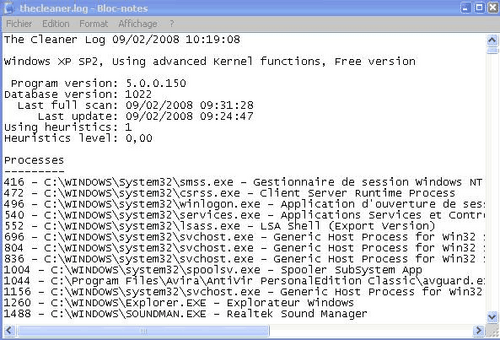
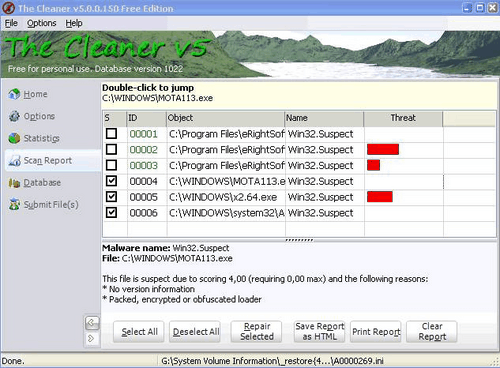
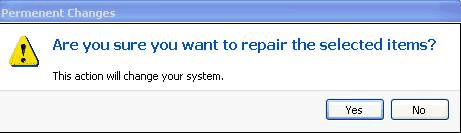
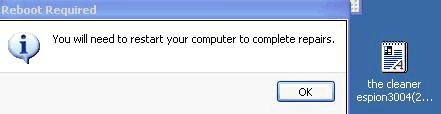
 Tout le monde est (ou devrait être) préoccupé par la sécurité de son
Tout le monde est (ou devrait être) préoccupé par la sécurité de son 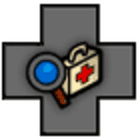


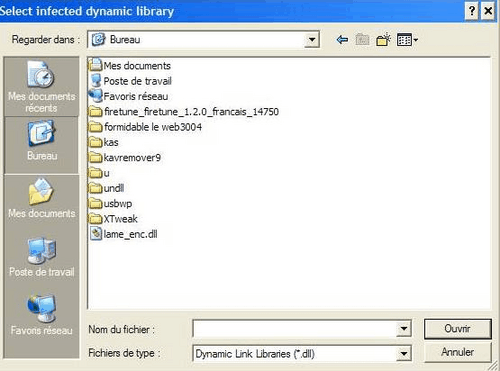
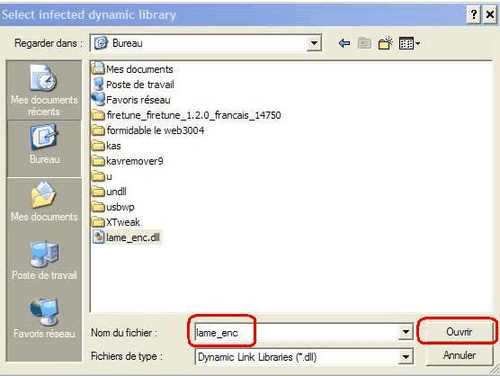
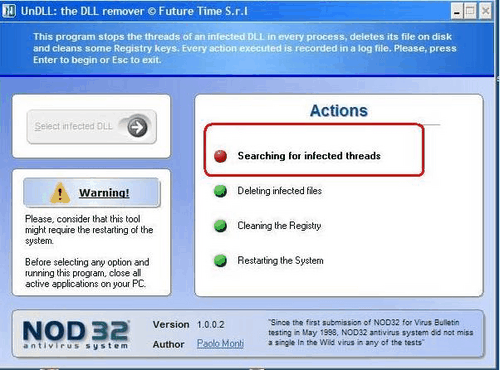

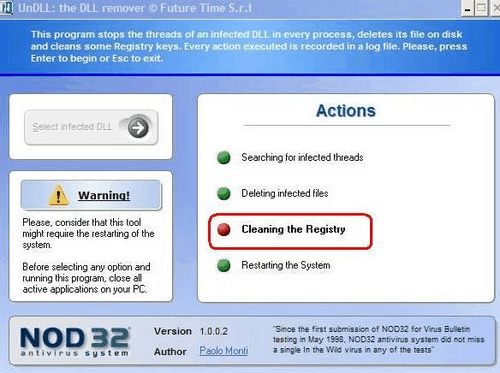
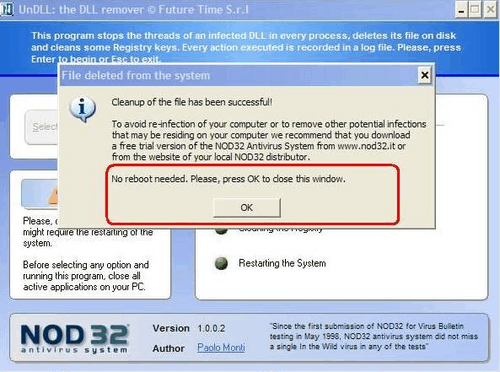
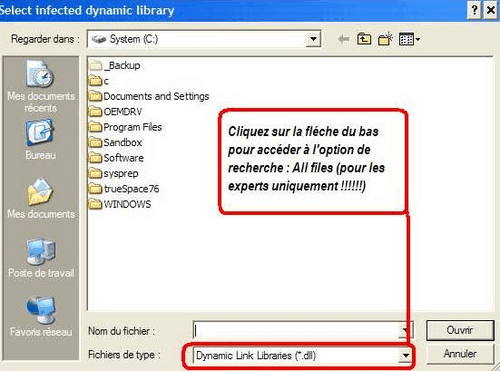


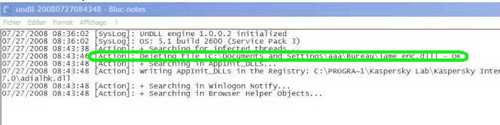

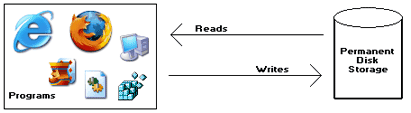
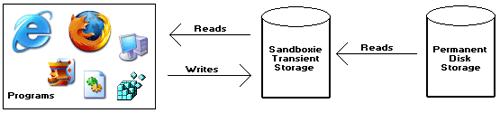



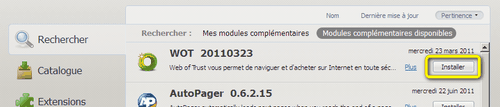
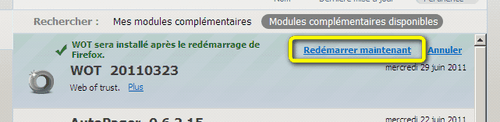
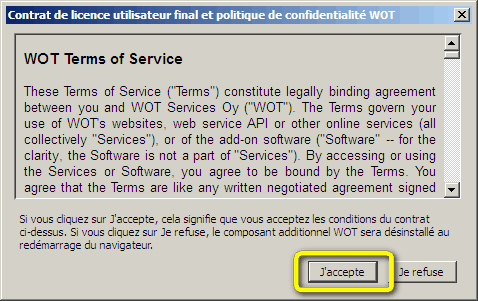
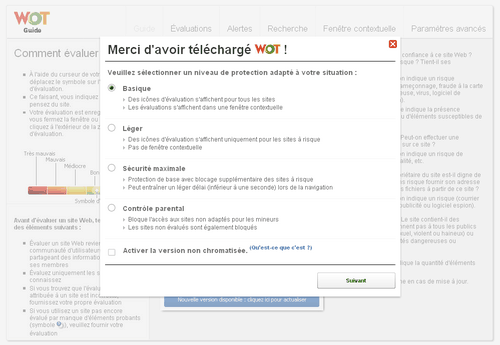
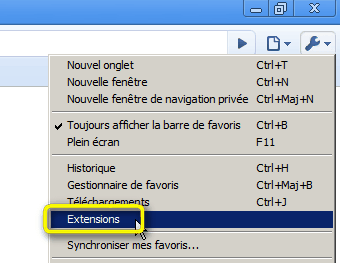
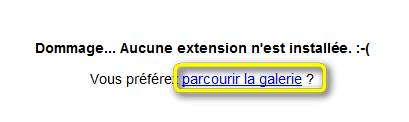
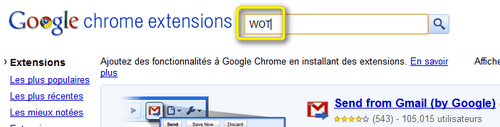
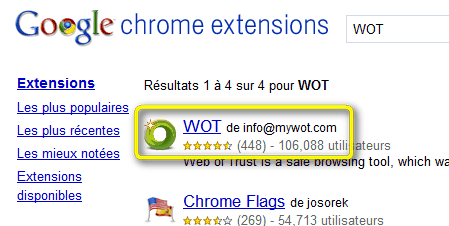

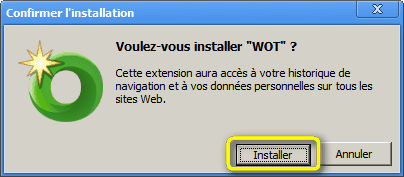
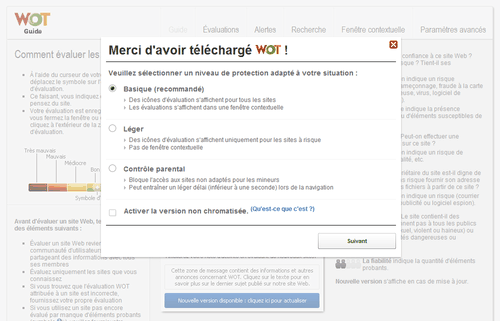

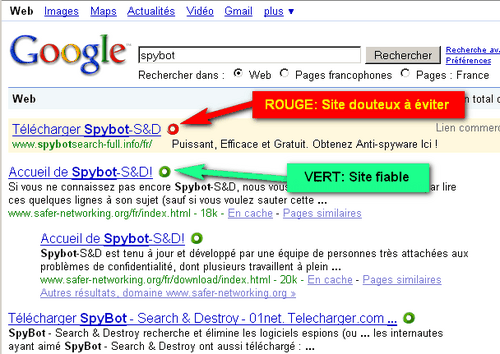


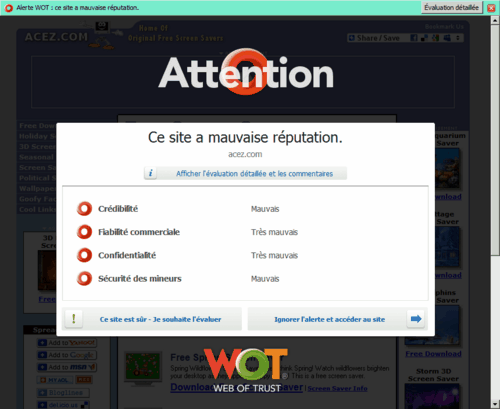
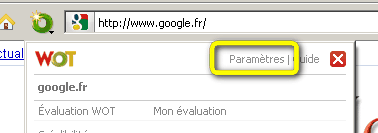







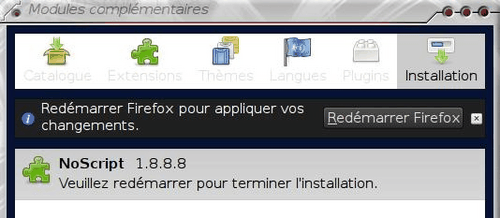


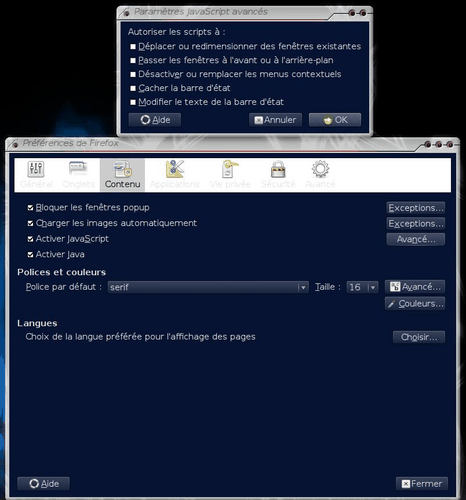

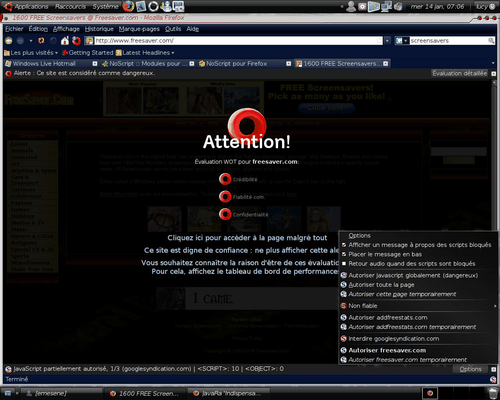


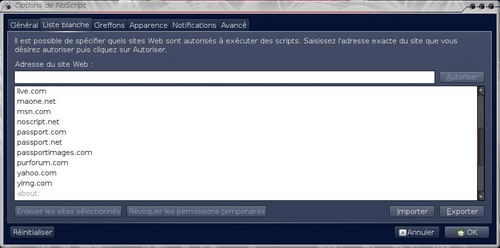




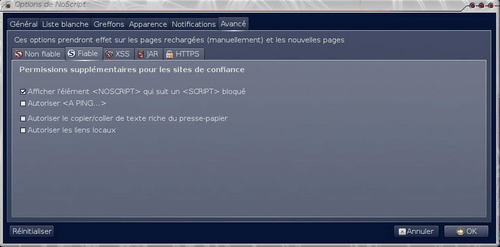





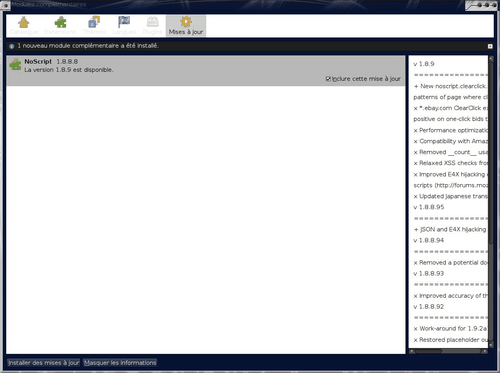


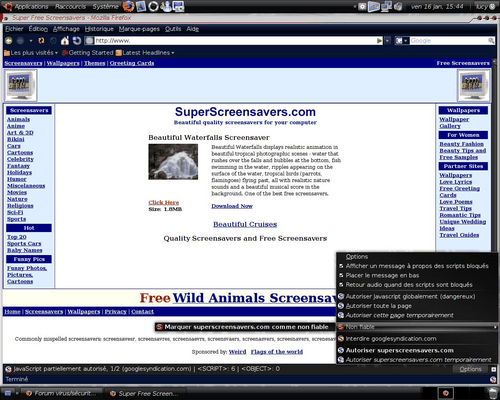

 Aujourd'hui la notion de sécurité au sein d'une infrastructure est devenue, avec la prise de conscience face aux risques, une question à part entière à ne pas négliger.
Aujourd'hui la notion de sécurité au sein d'une infrastructure est devenue, avec la prise de conscience face aux risques, une question à part entière à ne pas négliger.
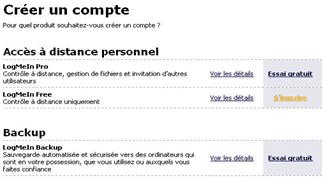

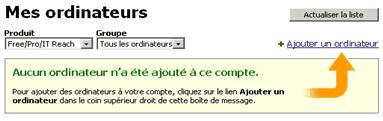



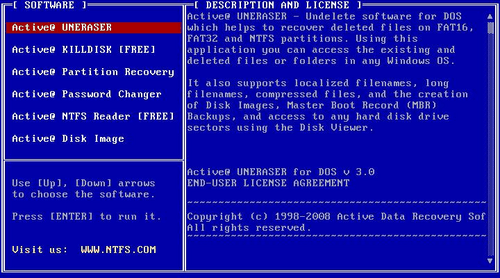
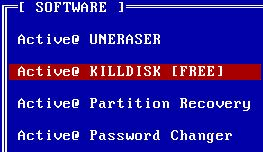
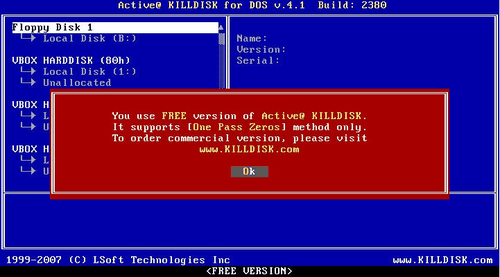
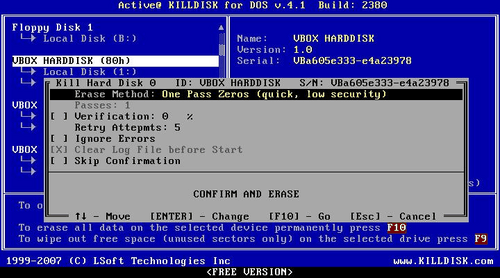
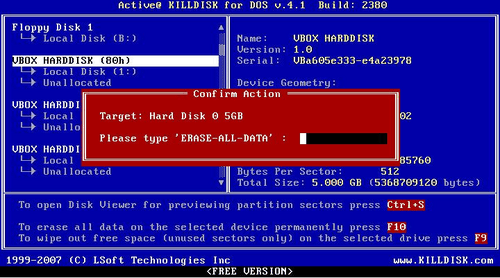
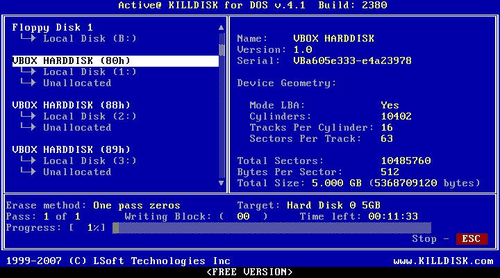

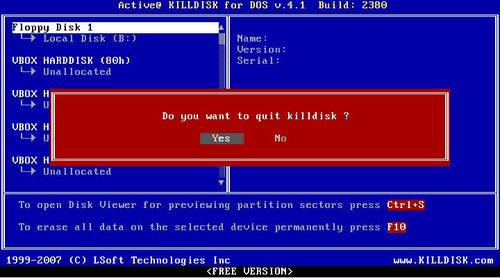


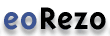

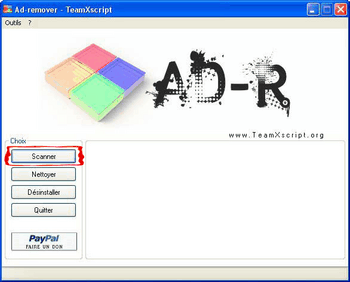


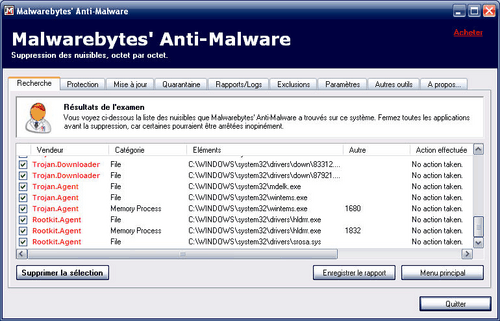



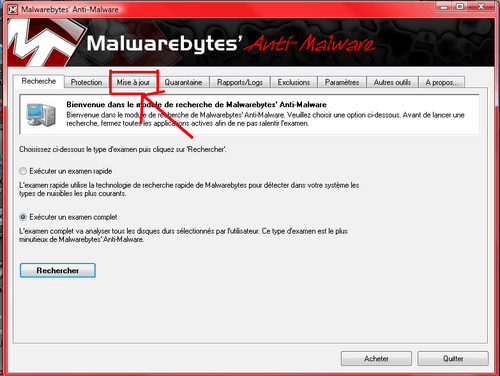

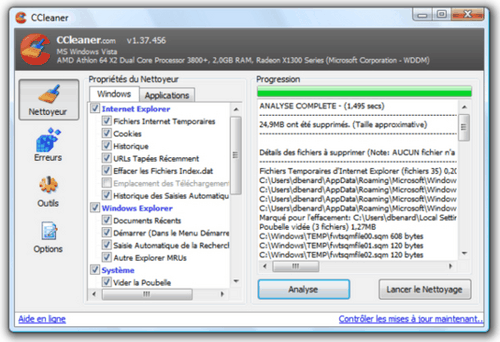


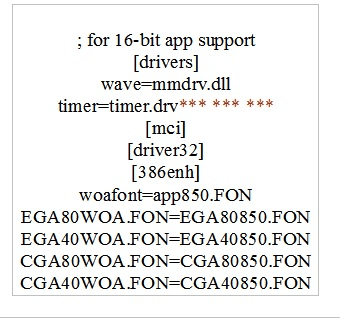
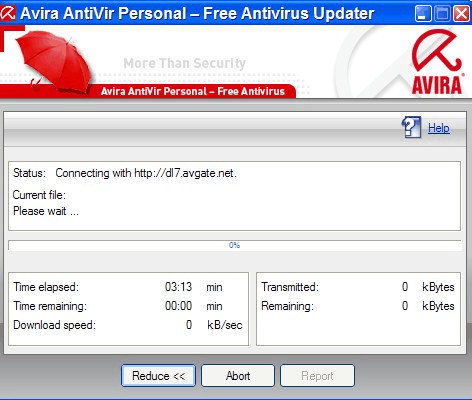


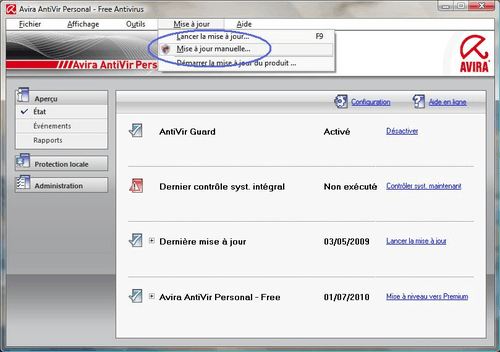


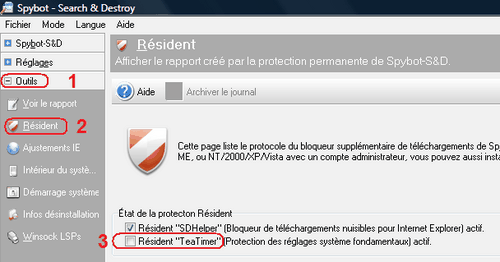
 Types d'infection : Rootkit
Types d'infection : Rootkit